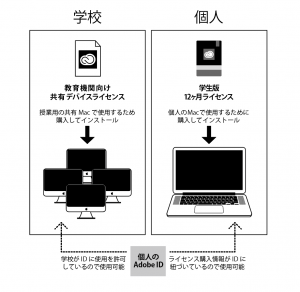Adobe IDでのログイン必須に
Mac教室や就職部のMacでAdobe製品を使用する際、Adobe IDでのログインが必須になりました。
Adobe製品 使用手順
- メニューバー内、右側にあるAdobeCCのロゴ(雲のようなマーク)をクリックしてログインしてください。
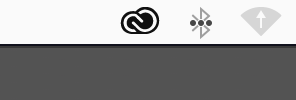
使用するAdobe製品(イラストレーターやフォトショップなど)を起動すると、起動画面のあとに ログイン画面が表示されますので、個人のAdobe IDでログインします。以前お知らせした上記の方法だと不具合が発生したとの報告があったため、メニューバーのロゴからのログインに訂正します。
一度ログインすれば他のAdobeアプリもそのまま使用できます。もしログイン画面が出ない場合は、前回の使用者がログアウトし忘れてるのかもしれません。
手順2.の方法でログアウトして、再度Adobeアプリを起動させるとログインのウィンドウが出ると思います。 - 授業終了時には、必ずログアウトしてください。
画面右上メニューバー内の雲のような形のCCマークをクリックしてプルダウンされた、右上のアイコンをクリック。
さらにプルダウンされた「ログアウト」をクリック。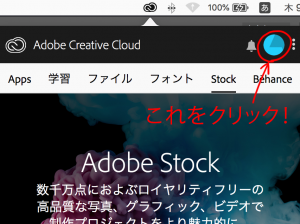
授業がおわったら必ずログアウト!
みなさんそれぞれ、様々なサービスのユーザーIDを使用しているかと思います。
自分の情報を守るために、共用パソコンで各種サービスにログインして使用する際は、必ず、使用後にログアウトをしてください。
ログアウト後のIDメールアドレスの履歴を消すには
ID欄に残っているアドレスを消して空欄にし、ログインボタンを押します。
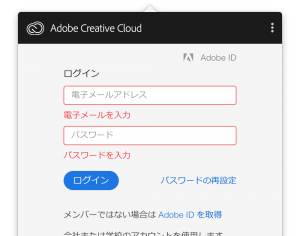
これでMacを再起動しても、ID欄は空欄になり、自分のアドレス履歴は消えます。
自分のIDでログインできない/忘れてしまった場合
- スペルの打ち間違いがないか確認
- ゆっくり打ってみる
- キーボードのcapsキーが点灯していないか確認(点灯していると英字が大文字固定になる)
以上を試してもログインできない場合は
自分のAdobe IDを確認の上、間違いがなければログイン画面内にある「パスワードの再発行」が必要になります。
すぐに解決できそうにない場合は
授業担当講師の先生(または副手さん)に申し出てください。